از انواع سرویسهای ابری، خدمات نرم افزاری است، که این امکان را در اختیار کاربران میگذارد تا از طریق اینترنت از نرم افزارها و اپلیکیشن های تحت وب استفاده نماید که از آن جمله میتوان به سرویسهای وب، ایمیل و تقویم آنلاین اشاره کرد. ابر افزارهای آسیاتک در لایه نرم افزاری بر زیرساخت IaaS آسیاتک نصب می گردند به عبارتی، سازمانها با یاری ابر افزارهای آسیاتک این امکان را در اختیار اعضای تیم خود یا حتی مشتریانشان قرار میدهند تا صرفاً با استفاده از یک مرورگر بتوانند از سرویس یا ابزار مذکور استفاده نمایند و این در حالی است که کلیه مباحث مربوط به شبکه، زیرساخت، سرور، پایگاه داده، دیتاسنتر، سیستمعامل، بر عهده شرکت ارائهدهنده خدمات ابری (آسیاتک) می باشد.
• عدم نیاز به توسعه نرمافزار: شرکتها به جای استخدام نیروی فنی به منظور توسعه مثلاً یک سرویس CRM یا ERP، میتوانند از خدمات ابرافزار آسیاتک در این حوزه استفاده نمایند.
• مقرونبهصرفه: با پیروی از مدل Pay-As-You-Go، شرکتها فقط به همان اندازهای که از سرویس ابری استفاده میکنند هزینه پرداخت خواهند کرد که این منجر به کاهش هزینههای مرتبط با راهاندازی کسبوکار میگردد.
• اجرای بسیاری از سرویسها صرفاً از طریق مرورگر: ابرافزارها صرفاً با اتصال به اینترنت و داشتن یک مرورگر قابلدستیابی هستند و نیاز به هیچگونه دانلود و نصب نرمافزار نخواهید داشت.
• دستیابی به سرویسها از هر کجای دنیا: با توجه به ماهیت سرویسهای ابری، مادامی که به اینترنت دسترسی داشته باشید، از طریق سیستمی که یک مرورگر روی آن نصب باشد خواهید توانست به سرویس ابری خود دست یابید.
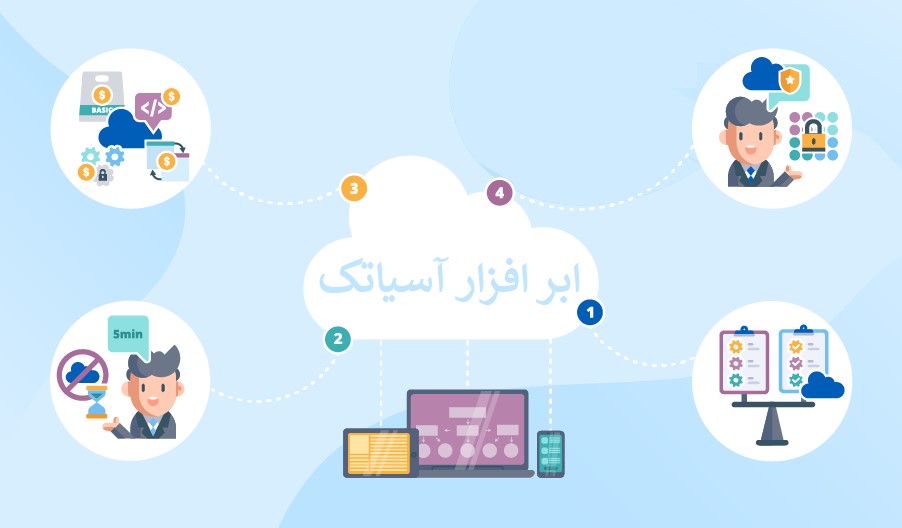
عمدهترین مزیت این است که شرکتها و سازمانها از درگیر شدن با مباحث فنی پیادهسازی و توسعه نرمافزار خودداری میکنند و بسته به نیازهای مختلفی که دارند، اقدام خدمات می گیرند. آسیاتک گروه هایی از نرم افزار های متن باز را بر بستر زیر ساخت ابری به منظور راحتی و سهولت کار کاربران ارائه می دهد. نرم افزار های موجود در گروه های مختلف و با توجه به نیاز کاربران تقسیم بندی شده و در ۲۳ گروه مختلف که شامل حدود ۳۸۳ نرم افزار می شود در زیر ارائه شده است که در خصوص نحوه نصب هر نرم افزار به تفضیل صحبت خواهیم کرد.
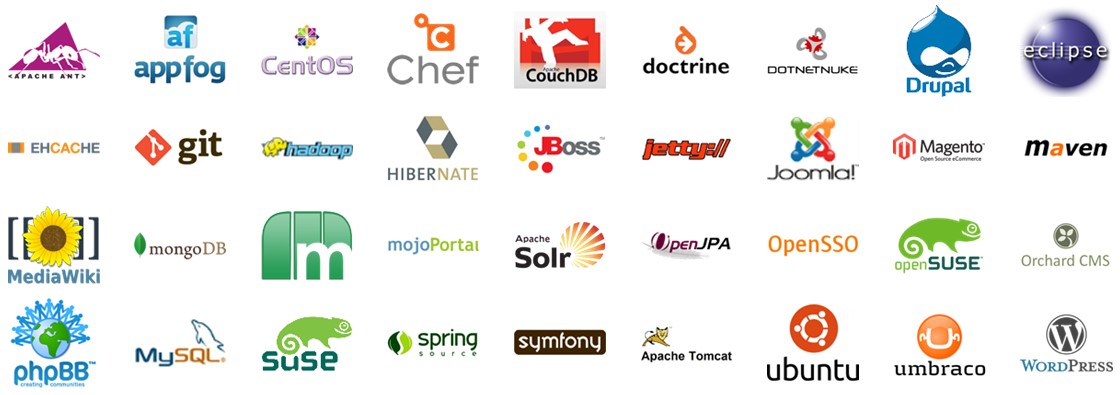
• ابزارهای E-commerce: برای راه اندازی وبسایت هایی با امکان ارائه محصولات جهت فروش می باشد.
• ابزارهای Social-Networking: برای ایجاد و راه اندازی محیط جهت اتصال کاربران به یکدیگر می باشد که در نهایت با دریافت اطلاعات و اتصال کاربران شبکه اجتماعی ایجاد می نماید.
• ابزارهای Educational: برای راه اندازی و توسعه شبکه های آموزشی مورد استفاده می باشد.
• ابزار هایVideo: برای ارائه راهکار اشتراک تصویری میباشد.
• ابزارهای Forum: برای راه اندازی و استفاده از وب سایت های ارائه اطلاعات استفاده می شود.
• ابزارهای Blog: برای راه اندازی و استفاده در وب سایت های حاوی اطلاعات کاربردی و سوال و جواب و … استفاده می شود.
• ابزارهای CMS: برای راه اندازی وب سایت هایی با ماژول های مختلف و منو ها و صفحات مختلف جهت معرفی محصول یا خدمات می باشد.
• ابزار Admanager: برای راه اندازی یا توسعه تبلیغات در اینترنت می تواند از این ابزارها استفاده نمود تا محصولات به کاربران معرفی گردد.
• ابزار Galleries: یکی از بخش های مهم در وب سایت ها مدیریت تصاویر می باشد که از طریق این گروه قابلیت توسعه چنین وبسایت هایی وجود دارد.
• ابزارهای Projectman: برای توسعه پروژه ها و اشتراک اطلاعات از ابزارهای مدیریت پروژه استفاده می شود.
• ابزارهای Files: برای مدیریت فایل ها و دریافت و ارائه فایل در وبسایت های اشتراک فایل مورد استفاده قرار میگیرد.
• ابزارهای Wikis: برای ارائه راهکاری جهت ذخیره سازی اطلاعات و توضیحات در خصوص موضوعات مختلف در سطح اینترنت جهت ارائه سرویس به کاربران می باشد.
• ابزارهای Framworks: در راهکارهای متن باز از نوع وب سایت و یا نرم افزارها جهت توسعه های مختلف نرم افزاری از فریمورک های مختلف استفاده می شود.
• ابزارهای Mail: برای ارائه سرویس ایمیل از راهکارهای متن باز ایمیل استفاده می شود که کاربران ارسال و دریافت ایمیل را از طریق سرورها انجام دهند.
• ابزارهای Customer-support: برای پشتیبانی مشترکین بر روی وب سایت از ابزارهای متن بازی استفاده می شود که جهت ذخیره سازی اطلاعات و اتصال از دیتابیس استفاده می نمایند.
• ابزارهای ERP: برای مدیریت مشتریان و اطلاعات مربوطه و خدمات و سرویس های تجاری و تحلیل از نرم افزارهایی استفاده می شود که بصورت متن باز قابل نصب است.
• ابزارهای DBTools: برای اتصال به دیتابیس و کار با دیتا از ابزارهایی استفاده می شود که در این گروه است.
• ابزارهای Music: برای راه اندازی سرویس های وب از نوع مدیا و پخش فایل های تصویری از این ابزارها استفاده می شود.
• ابزارهای Pools: برای استفاده از سرویس های جمع آوری اطلاعات و آمار و رای گیری از ابزارهای متن بازی در این گروه استفاده می شود که این قابلیت را فراهم آورد.
• ابزارهای Guestbook: برای درج اطلاعات مختلف کاربران و مشتریان می توان از این مدل وبسایت های نرم افزاری استفاده نمود.
• ابزارهای Calendars: برای برگزاری جلسات مشترک و مدیریت کارمندان در پروژه ها استفاده می شود.
• ابزارهای Games: برای بازی های آنلاین متن باز این قابلیت فراهم می باشد.
• ابزارهای RSS: برای ارائه اطلاعات به سایت های دیگر این امکان فراهم می شود که مقالات و فایل ها از طریق این ابزار به دیگران ارائه شود.
• ابزارهای Microblog: برای راه اندازی باگ هایی با قابلیت کمتر و ساده تر می باشد.
• سایر ابزارها : گروه های دیگری که ساختار مختلفی دارند و قابلیت های متفاوت و یا تلفیقی در این بخش قرار می گیرند.
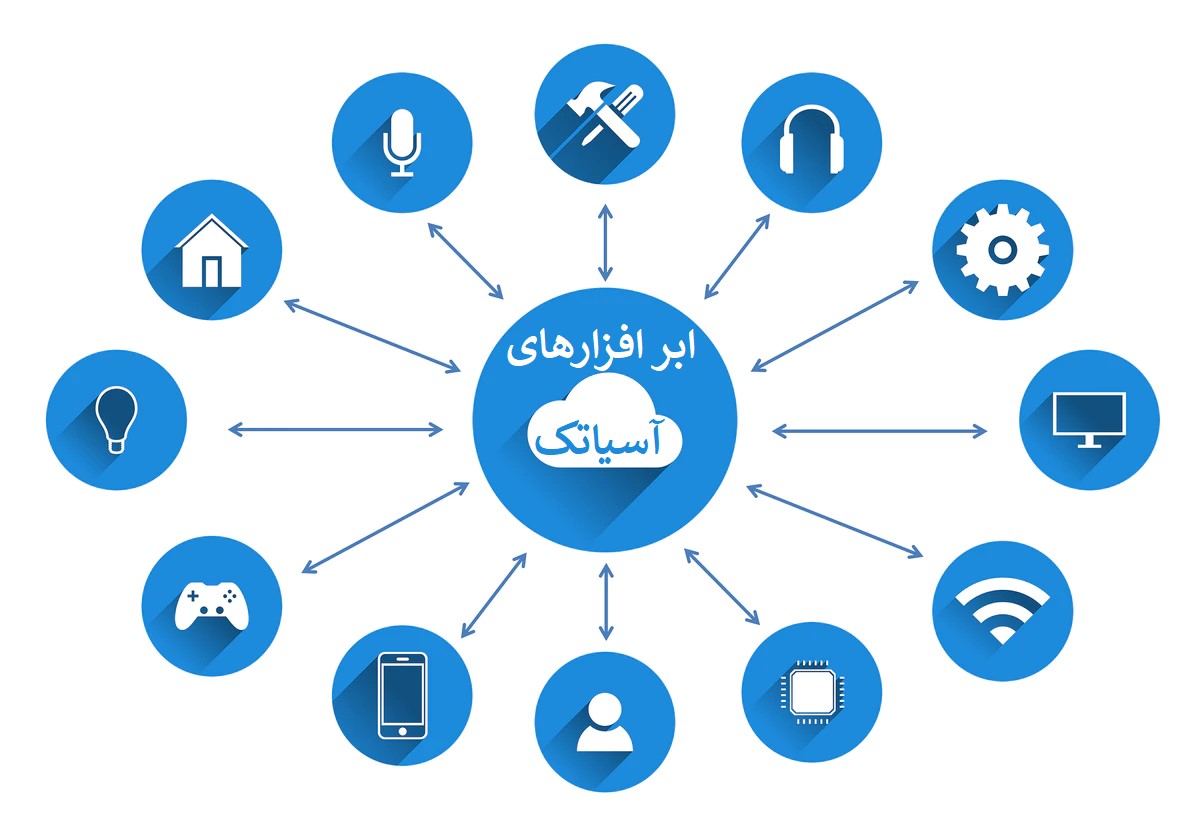
به جهت مدیریت فایل ها و دریافت و ارائه فایل در وبسایت های اشتراک فایل مورد استفاده قرار میگیرد. ابر افزارهای مدیریت فایل قابلیت کنترل فایل ها را در محیط وب فراهم می آورد در محیط ابری امکان اتصال به دیتا فراهم میشود. ابر افزارهای آسیاتک در این خصوص به شرح زیر است:
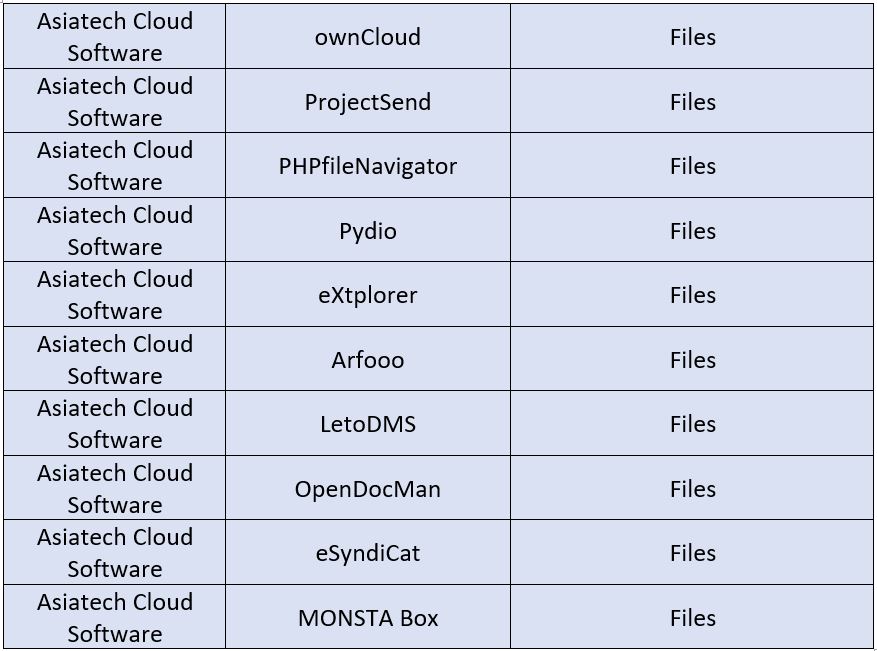
استفاده از هریک از این ابزارها برای مشتریان زیر ساخت ابری آسیاتک رایگان است لذا چنانچه مشتری ابری آسیاتک هستید برای نصب وکاربری رایگان هریک از نرم افزارهای لیست فوق به راهنمای کاربری در پیوست یک مراجعه کنید.
توجه: چنانچه مشتری زیر ساخت ابری آسیاتک نیستید ابتدا باید به پیوست شماره دو در انتهای مستند مراجعه نمایید وپس ازبهره برداری از خدمات زیر ساخت ابری اسیاتک می توانید مطابق پیوست دو از ابزارها مطابق لیست بالا بهره برداری کنید.
پیوست شماره یک – برای مشتریان ابری آسیاتک
چنانچه مشتری سرویس ابری آسیاتک می باشید، به منظور استفاده از سرویس خریداری شده ، مشترک می تواند از طریق آدرس https://asiatech.cloud/و نام کاربری و کلمه عبور وارد پنل اختصاصی خود شده و پس از ساختن پنل زیر ساخت ابری خود ازامکانات سرویس استفاده نماید که در ذیل مراحل ساخت را توضیح خواهیم داد. چنانچه نام کاربری ابری آسیاتک ندارید به پیوست شماره دو در انتهای مستند مراجعه نمایید.
مرحله اول: پس از ورود به سیستم ابری آسیاتک، بر روی گزینه Application منو سمت چپ (شکل زیر) کلیک نموده و کاربر می بایست نام سرویس و ماشین و دامنه خود را مانند تصویر زیر تعیین نماید.
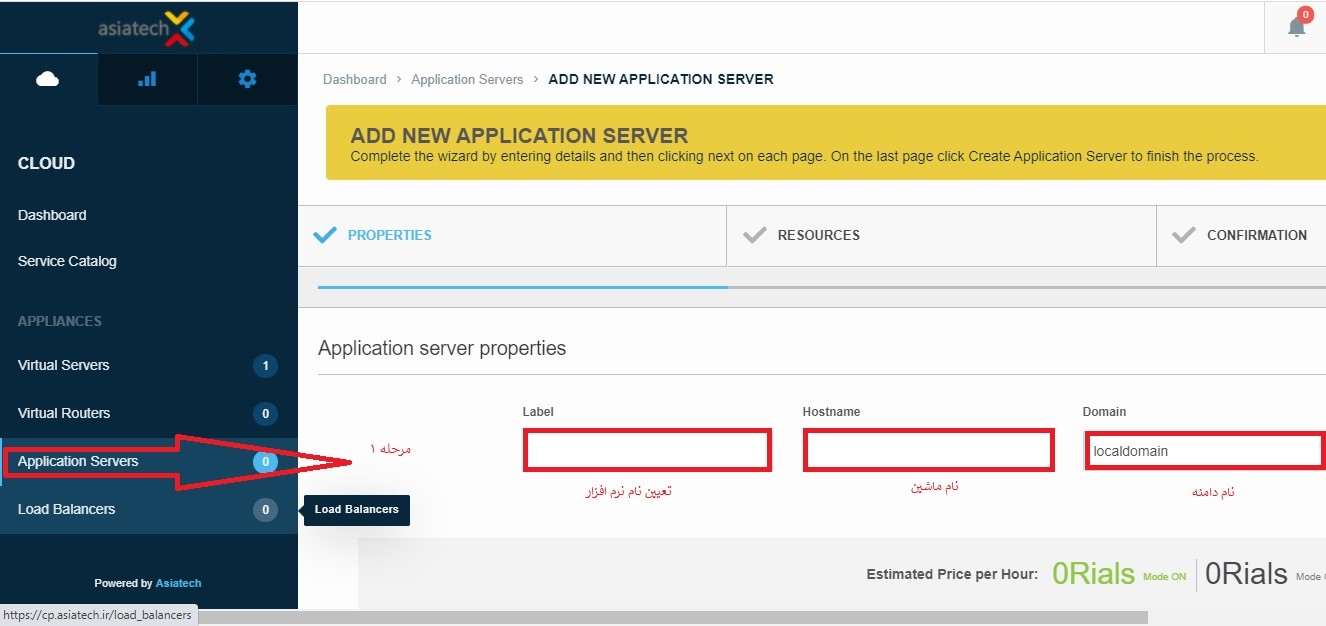
مرحله دوم: به منظور رفتن به مرحله بعدی نصب گزینه Next را انتخاب کنید .
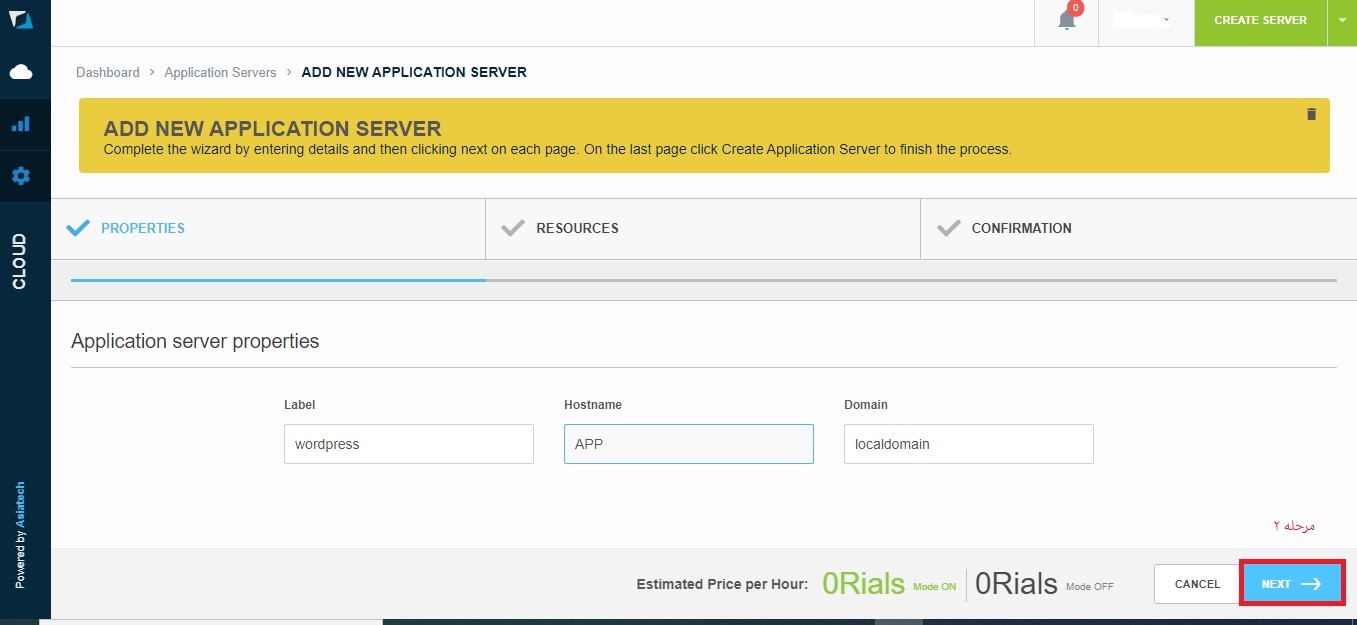
مرحله سوم: در این مرحله می بایست منابع مورد نیاز سرور برای نصب نرم افزار های مورد نظر انتخاب شود .
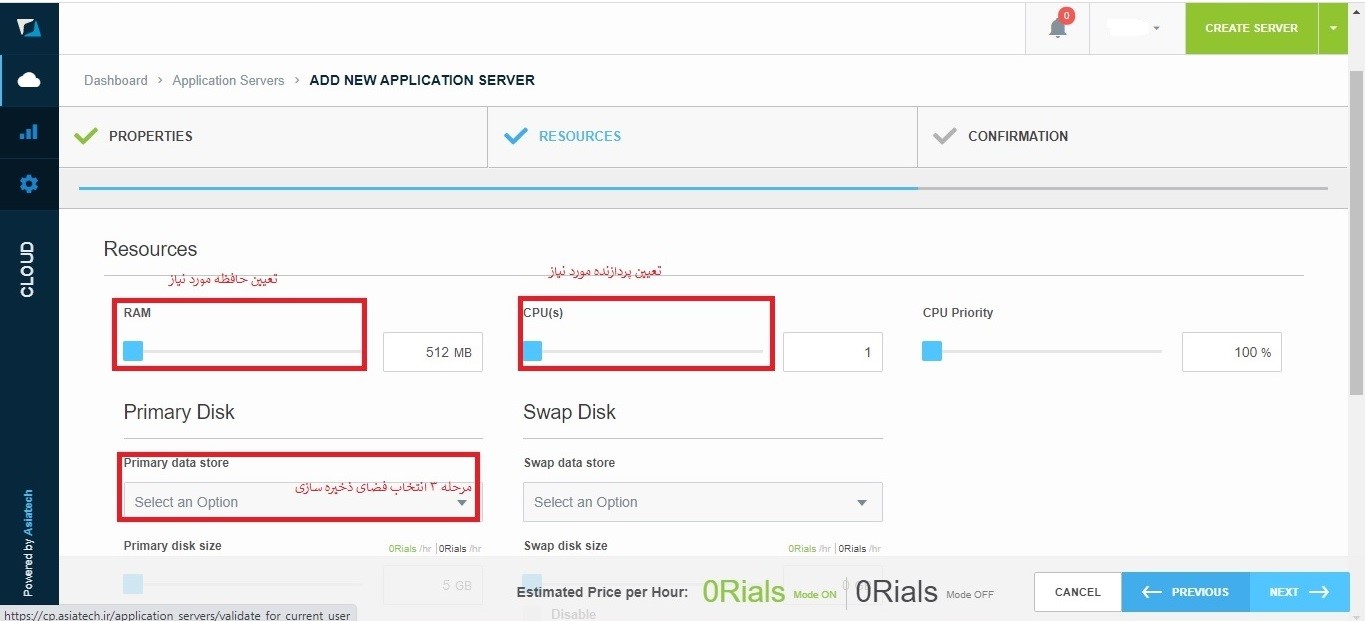
مرحله چهارم: در این مرحله می بایست فضای ذخیره سازی موجود انتخاب گردد .
مرحله پنجم: انتخاب آدرس از نوع Public یا Private میباشد.
مرحله ششم: انتخاب آدرس میباشد. می توان از رنج مربوطه انتخاب نمود.
مرحله هفتم: انتخاب و تایید رنج آدرس میباشد.
مرحله هشتم: می توان سرعت انتقال دیتا را مشخص نمود و یا آن را محدود کرد. همچنین می توان میزان نهایی یک گیگ را انتخاب نمود.
مرحله نهم: پس از بررسی کلی و تایید می توان گزینه مرحله بعد را انتخاب نمود.
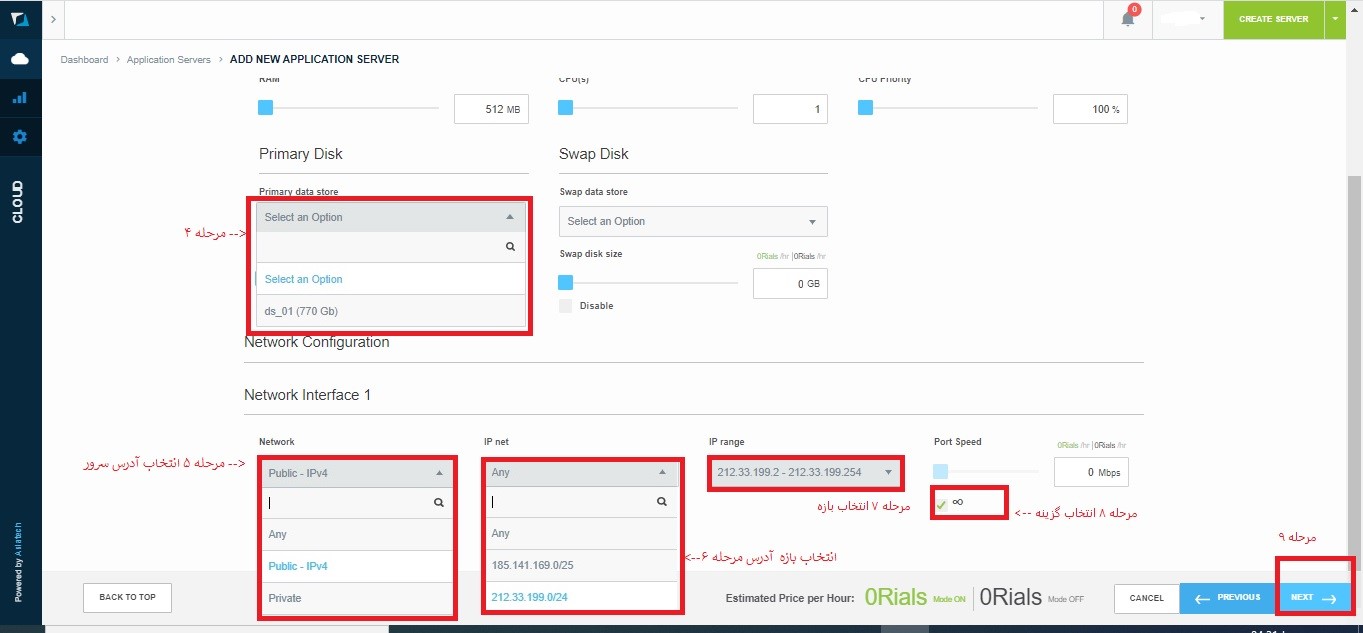
مرحله دهم: با انتخاب Create Application Server ، سرور نرم افزار با منابعی که در مرحله قبل انتخاب شده شروع به نصب شدن می کند .
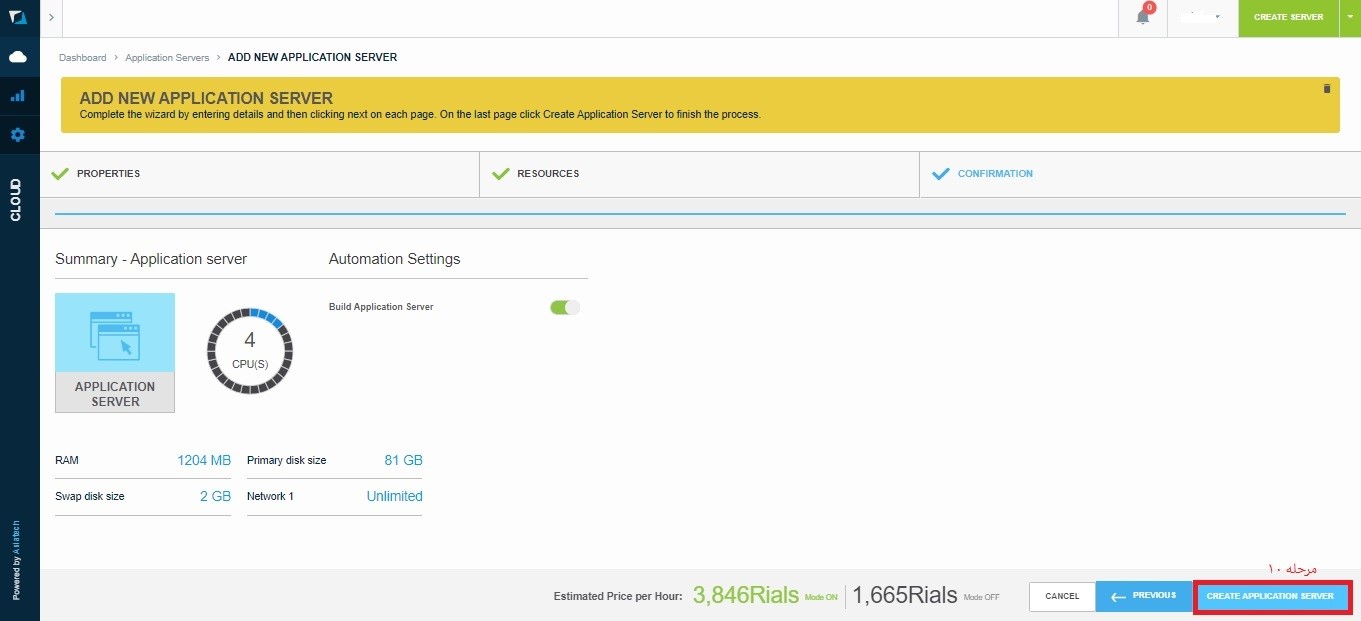
سپس منتظر می مانیم تا سرور کامل نصب گردد و جلو هر مرحله نصب تیک سبز دیده شود ، مراحل نصب را
در این مرحله خواهید دید .
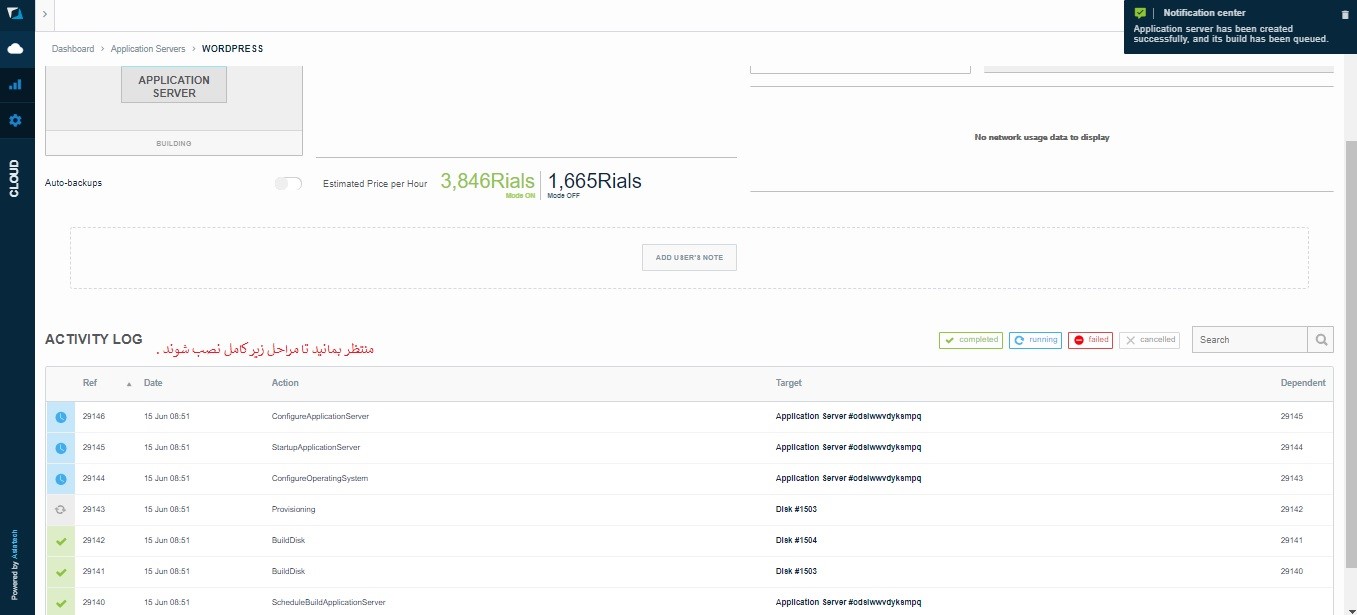
مرحله یازدهم: بعد از انجام مراحل نصب سرور نرم افزار ها و تکمیل مراحل نصب ، صفحه به روز رسانی شده و گزینه Application در صفحه نمایان می گردد . با انتخاب ” + ” در سمت راست صفحه طبق تصویر ذیل ،می توان گروه های نرم افزاری و همچنین نرم افزارهای موجود در هر گروه را مشاهده نمود .
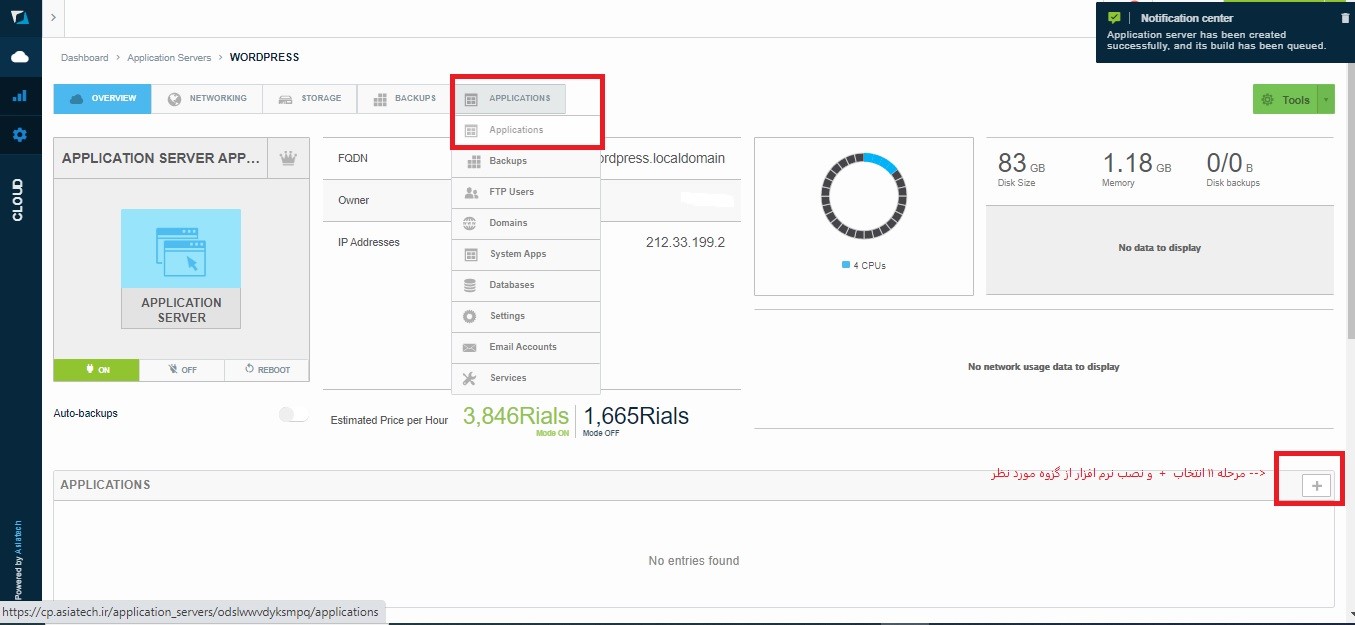
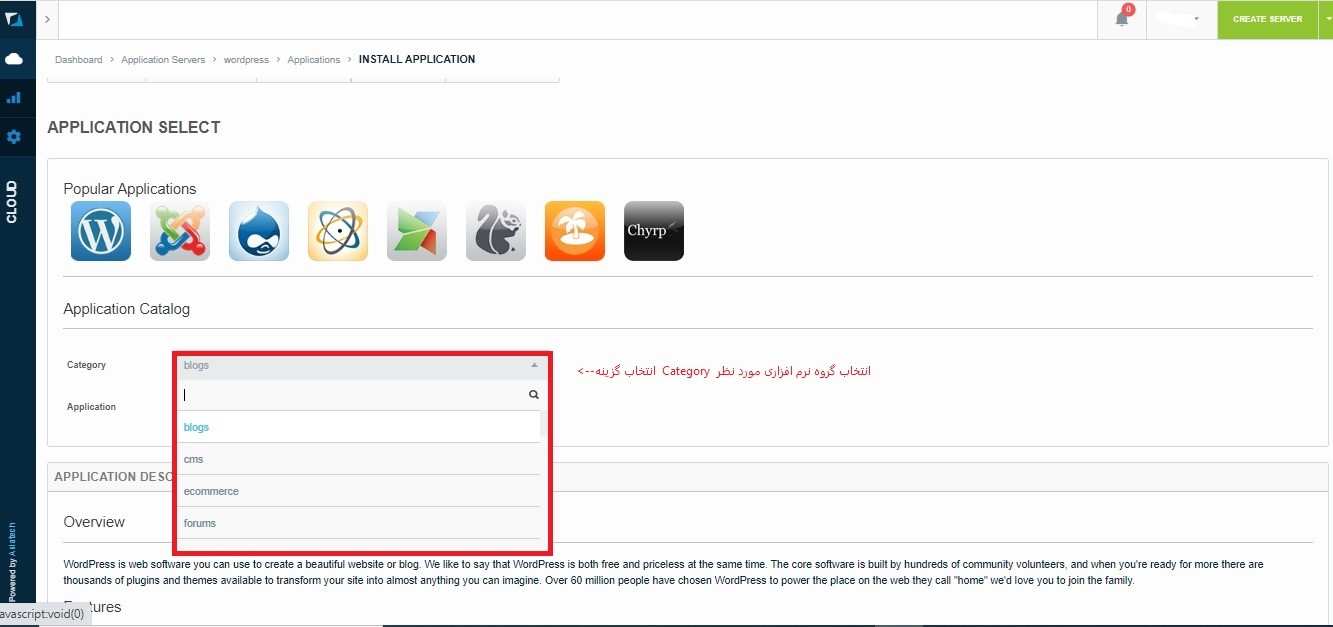
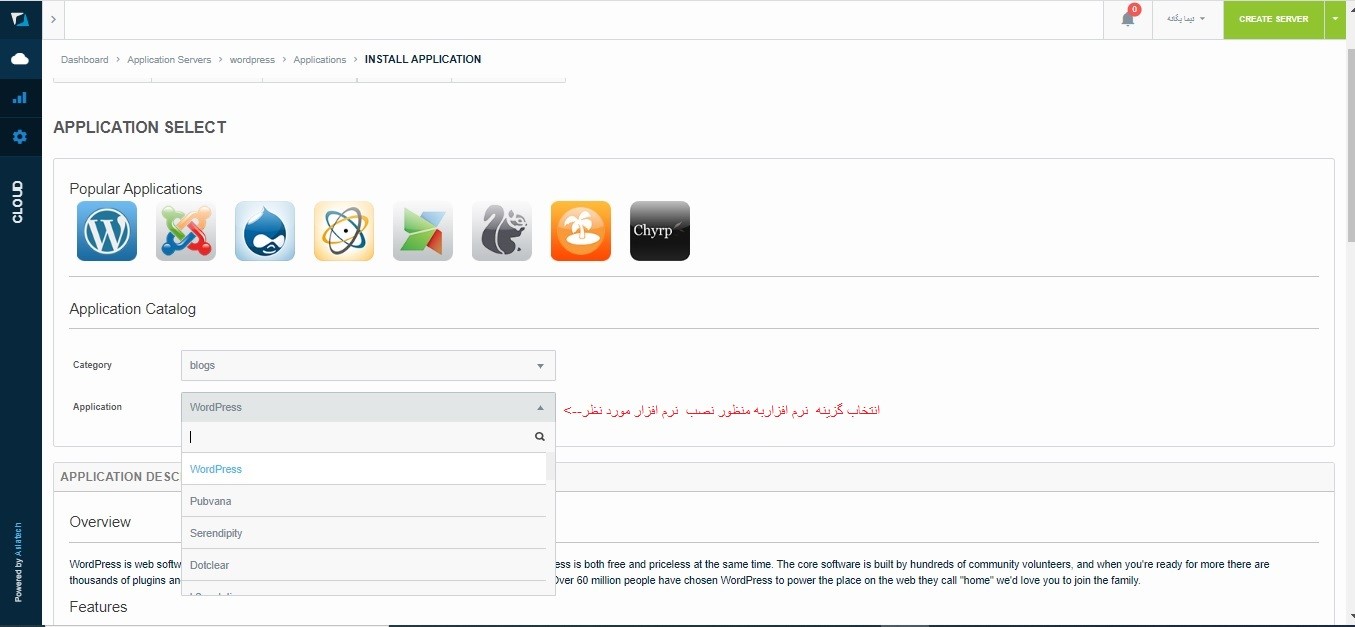
مرحله دوازدهم: در این مرحله گزینه proceed درسمت راست انتهای صفحه را انتخاب کرده تا پروسه نصب نرم افزار انتخاب شده تکمیل گردد .
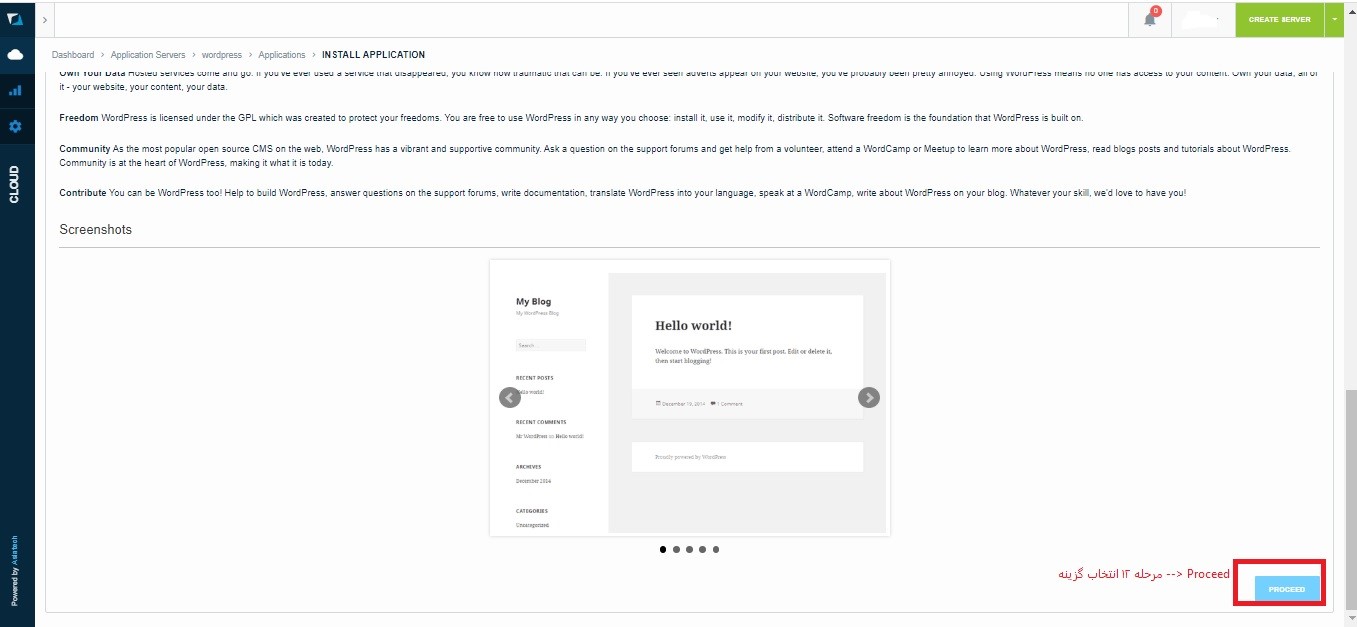
مرحله سیزدهم: در این مرحله تنظیماتی مانند تنظیمات نرم افزار، تنظیمات فضای ذخیره سازی و تنظیمات سایت و انتخاب نام کاربری و کلمه عبور پنل مدیریتی و همچنین تنطیمات زبان می بایست طبق سیاستهای کاربر انجام شود . و در انتها با انتخاب گزینه Install فرایند نصب نرم افزار شروع و فرایند به مرحله بعد می رود .
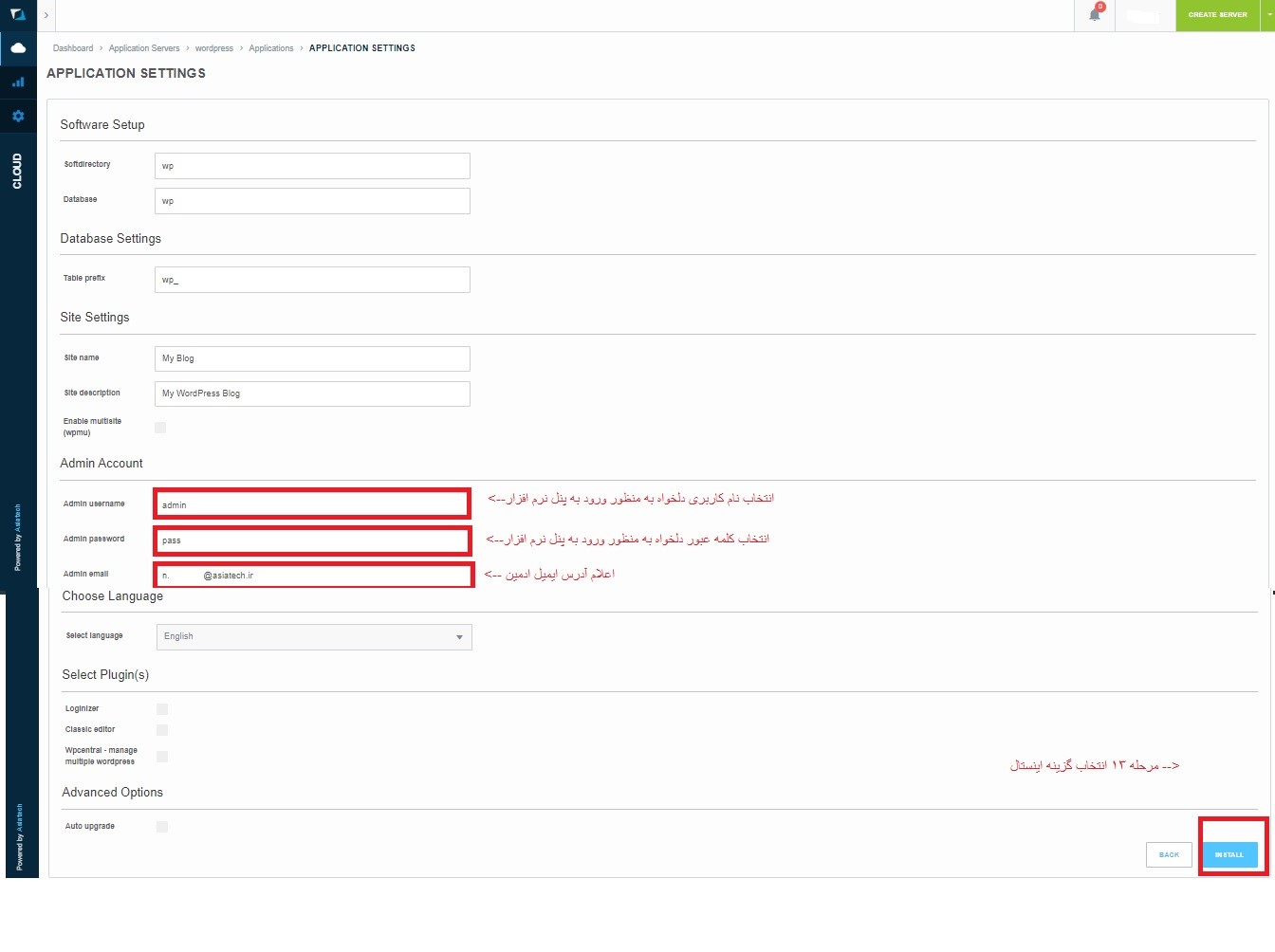
مرحله چهاردهم: در این مرحله فرایند نصب تکمیل شده و نمایش داده می شود .
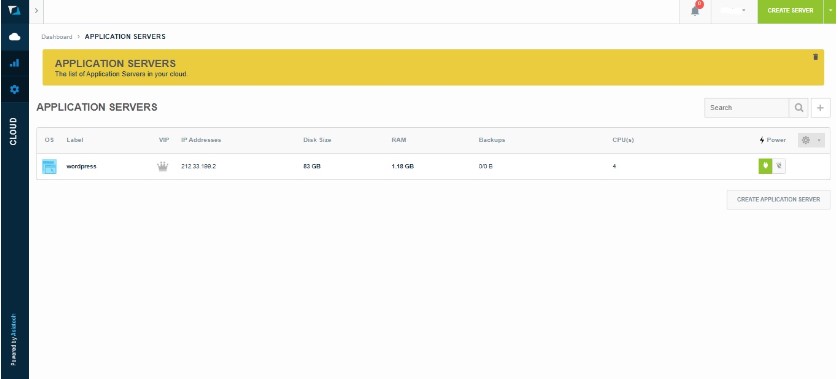
با کلیک روی نام نرم افزار نصب شده ، وارد تنظیمات نرم افزار شده و آدرس URL به منظور دسترسی تحت وب نرم افزار و همچنین آدرس URL تحت وب پنل مدیریتی را اعلام کرده است که کاربر با انتخاب آدرس های مورد نظر می تواند تحت وب به نرم افزار نصب شده دسترسی داشته و فرآیند نصب تکمیل می گردد .
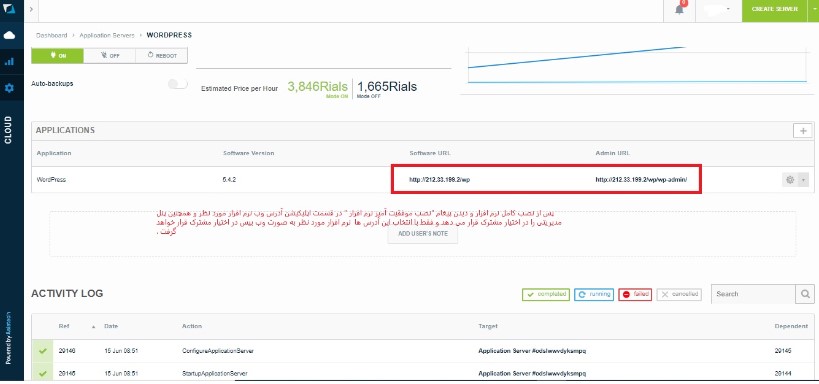
پیوست شماره دو – اگر مشتری ابری آسیاتک نمی باشید!
مرحله اول: ابتدا به سامانه asiatech.cloud وارد شوید و بر روی گزینه شروع کنید کلیک می کنید تا بتوانید ثبت نام نموده و سپس وارد شوید.
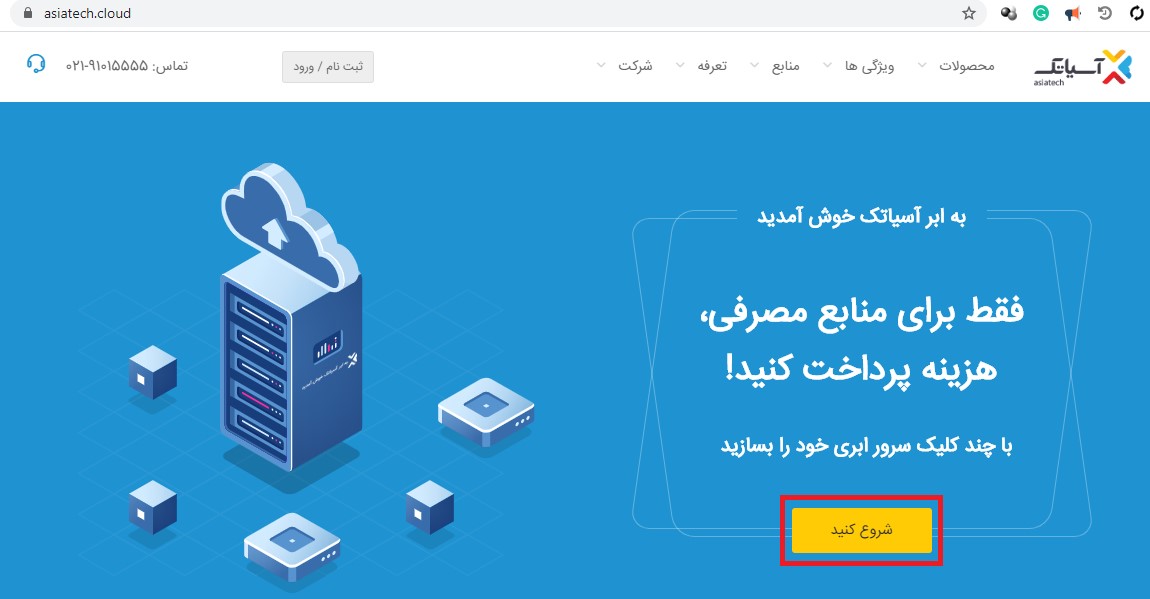
مرحله دوم: بر روی ثبت نام جدید کلیک نمایید:
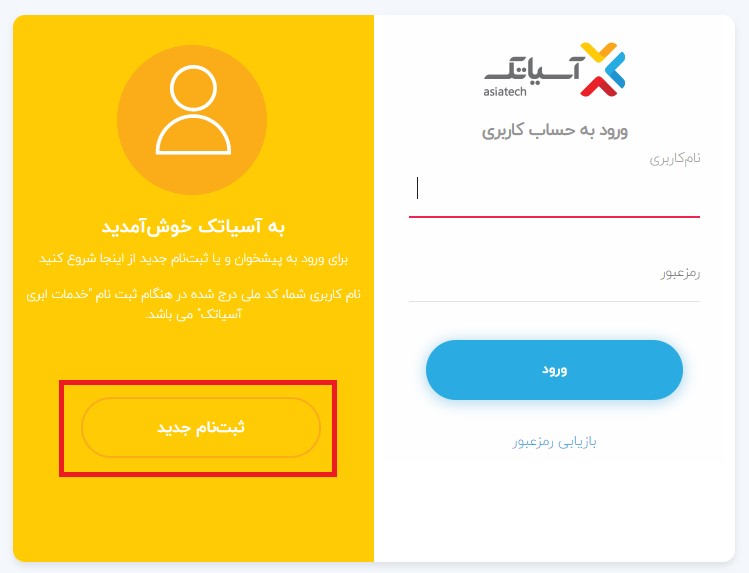
مرحله سوم: مشخصات خود را وارد نموده و ثبت نام کنید:
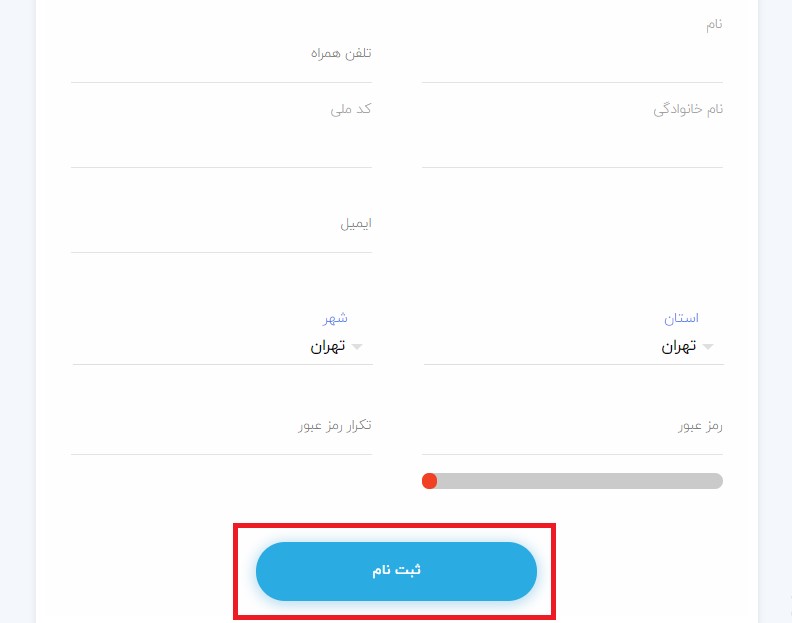
مرحله چهارم: پس از انجام وارد اکانت خود میشوید.
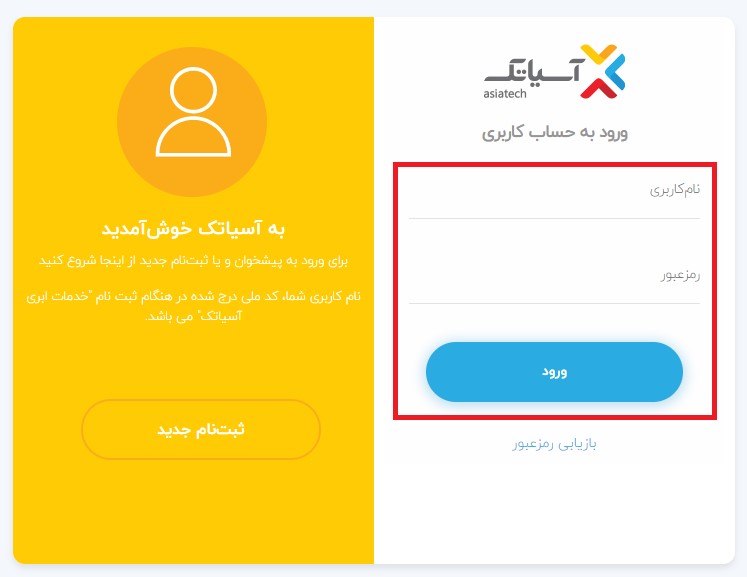
مرحله پنجم: پس از ورود پکیج مورد نظر را انتخاب نموده و اکانت ابری خود را شارژ می نمایید و سپس وارد کلود میشوید. جهت ورود به کلود از آدرس cp.asiatech.ir وارد پنل می شود:
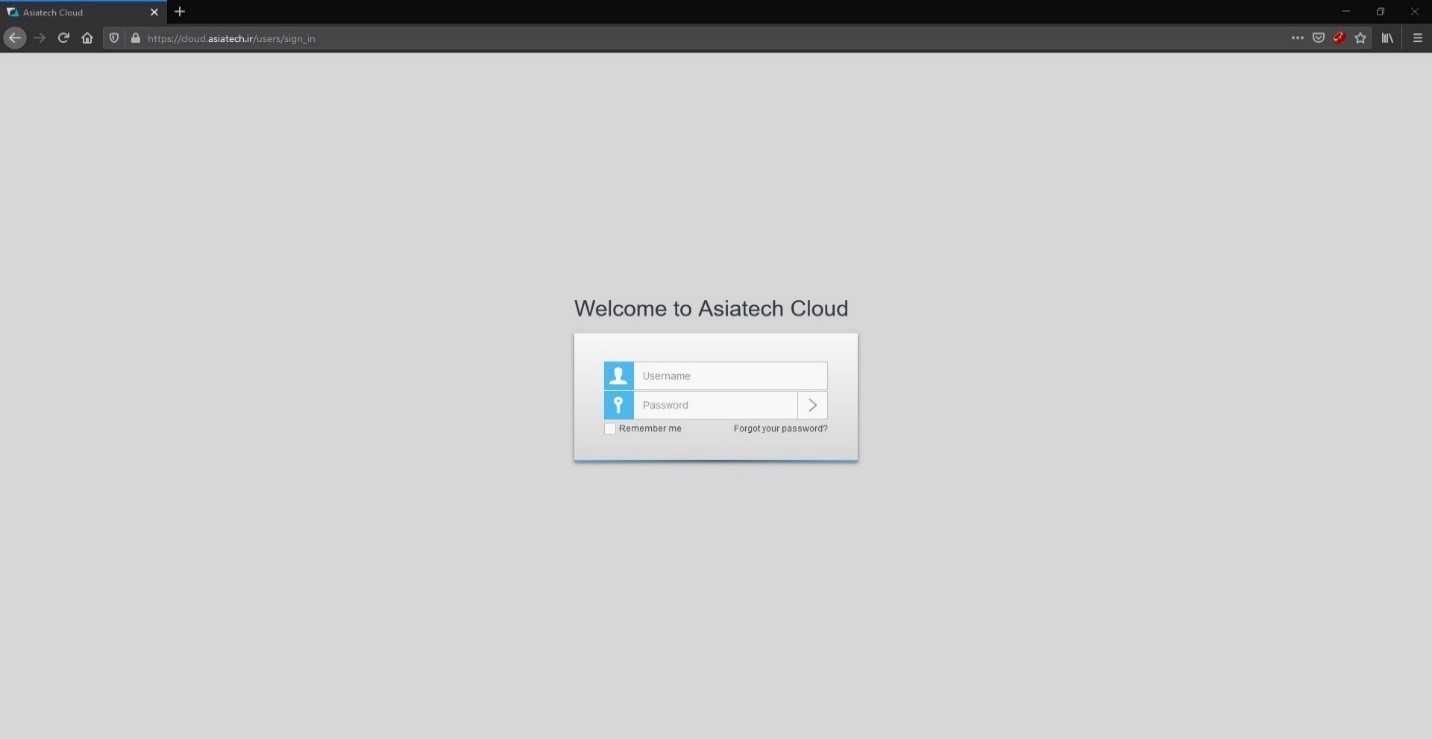
مرحله ششم: پس از ورود به سامانه، داشبورد مدیریتی خود را مشاهده میکنید که در آن وضعیت کل CPU، Memory و Storage مصرفی نمایش داده شده است. همچنین IOPS یا میزان input و output فضای ذخیره سازی شما مشخص شده است. در قسمت راست صفحه نیز تعداد سرورهای ساخته شده و میزان backup که از آنها گرفته اید گزارش شده است.
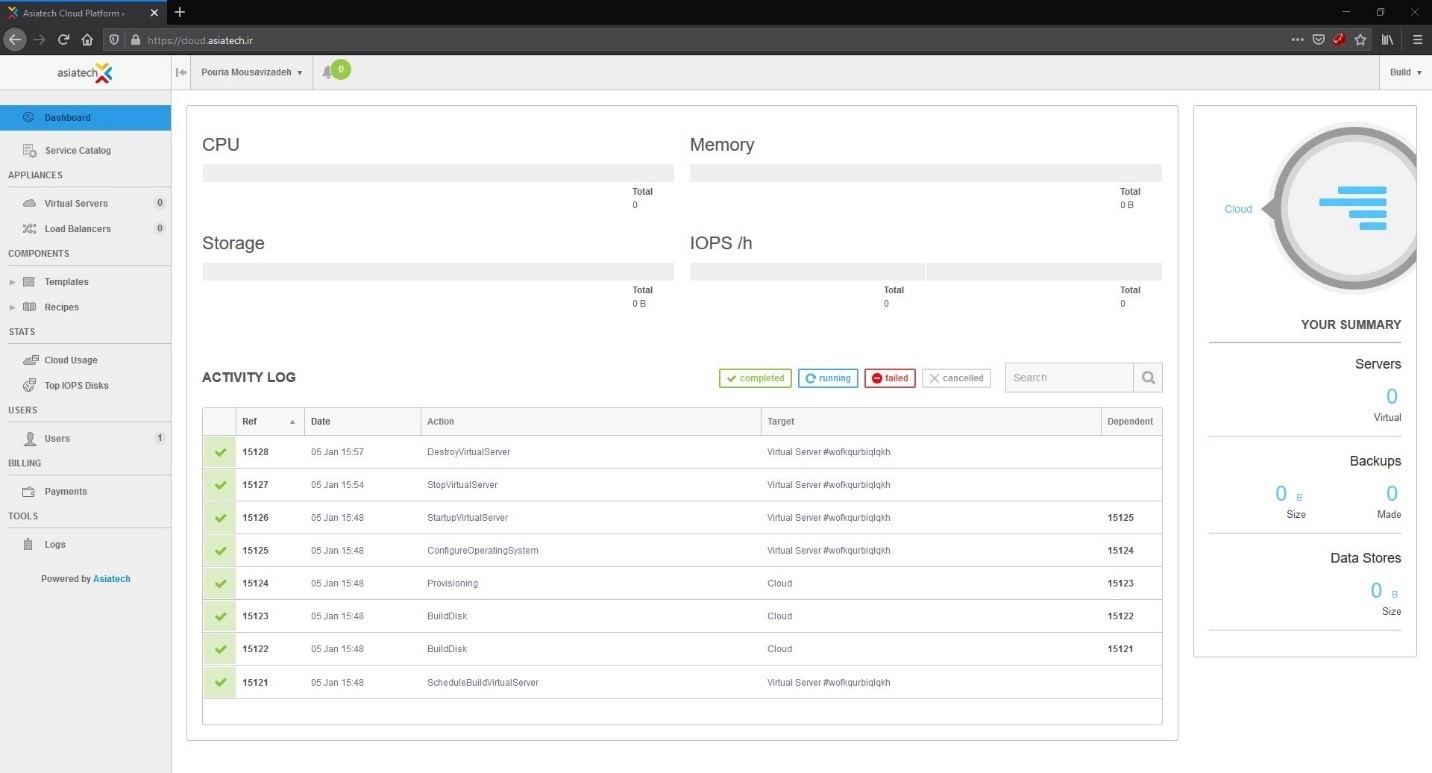
مرحله هفتم: جهت ساخت سرور ابری در قسمت چپ صفحه گزینه Virtual Servers را مشاهده میکنید که در آن تمامی سرورهای ابری شما کنترل میشوند. بر روی آن کلیک کنید. در صورت نداشتن سرویس با صفحه زیر مواجه می شوید.

مرحله هشتم: برای ساخت سرور جدید بر روی گزینه Create Virtual Server کلیک کنید یا گزینه + را در کنار Search انتخاب نمایید. با صفحه زیر مواجه میشوید که در آن می بایستی سیستم عامل خود را انتخاب نمایید.
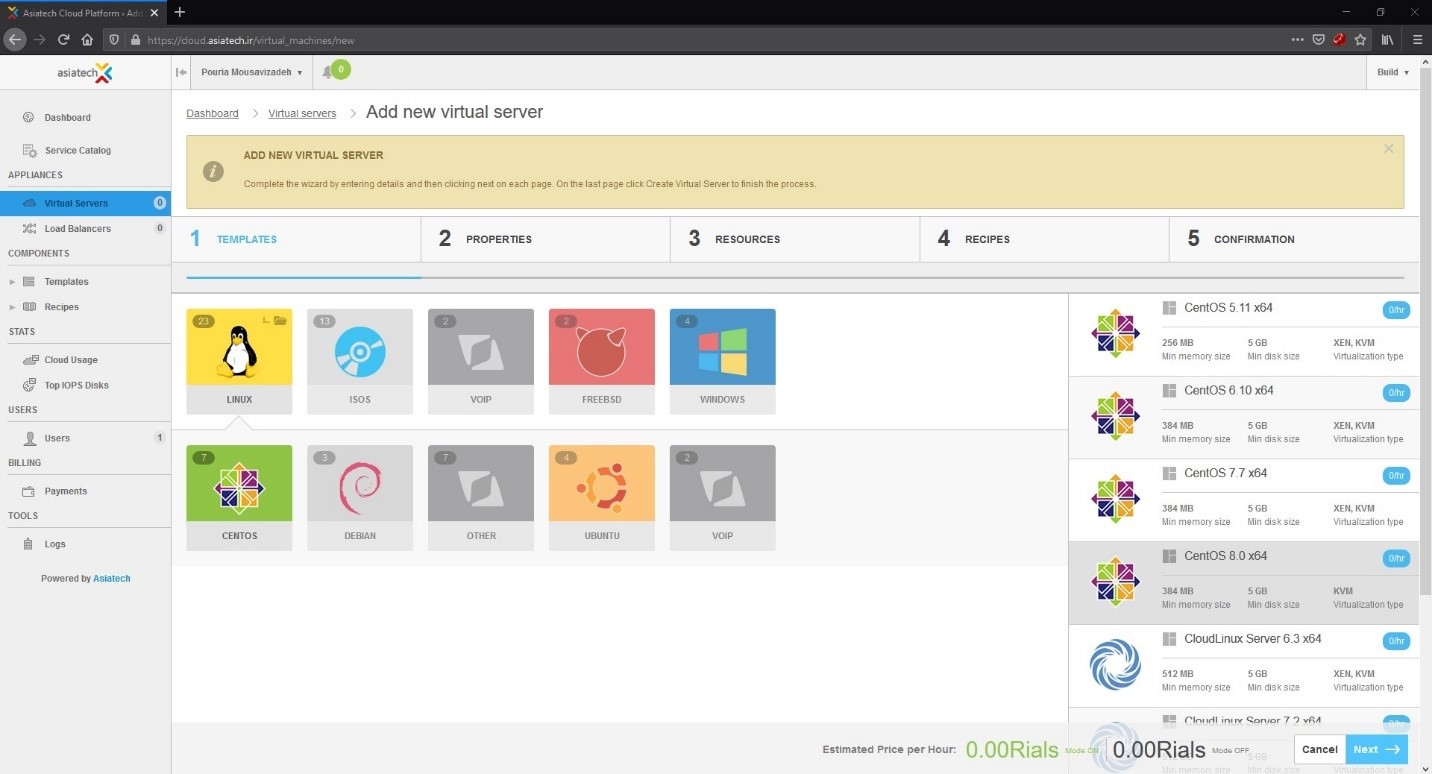
مرحله نهم: همانطور که در صفحه خود مشاهده میکنید، در این قسمت Templateهای آماده سیستم عامل های مختلف قرار گرفته است. در ابتدا می بایست Platform خود را انتخاب و سپس Distribution مورد نظر را انتخاب کنید. همچنین نام سرور، نام کاربری و پسورد را وارد میکنید.
نکته: توصیه ما استفاده از template به جای نصب سیستم عامل از ISO هست . اگر فیلد های password تکمیل نشود ، آسیاتک پسورد کاربر root ایجاد می نماید که از vm overview قابل دسترس خواهد بود. همچنین به یاد داشته باشید که جهت روشن و خاموش کردن سرور ابری از پنل سرورها استفاده نمایید.
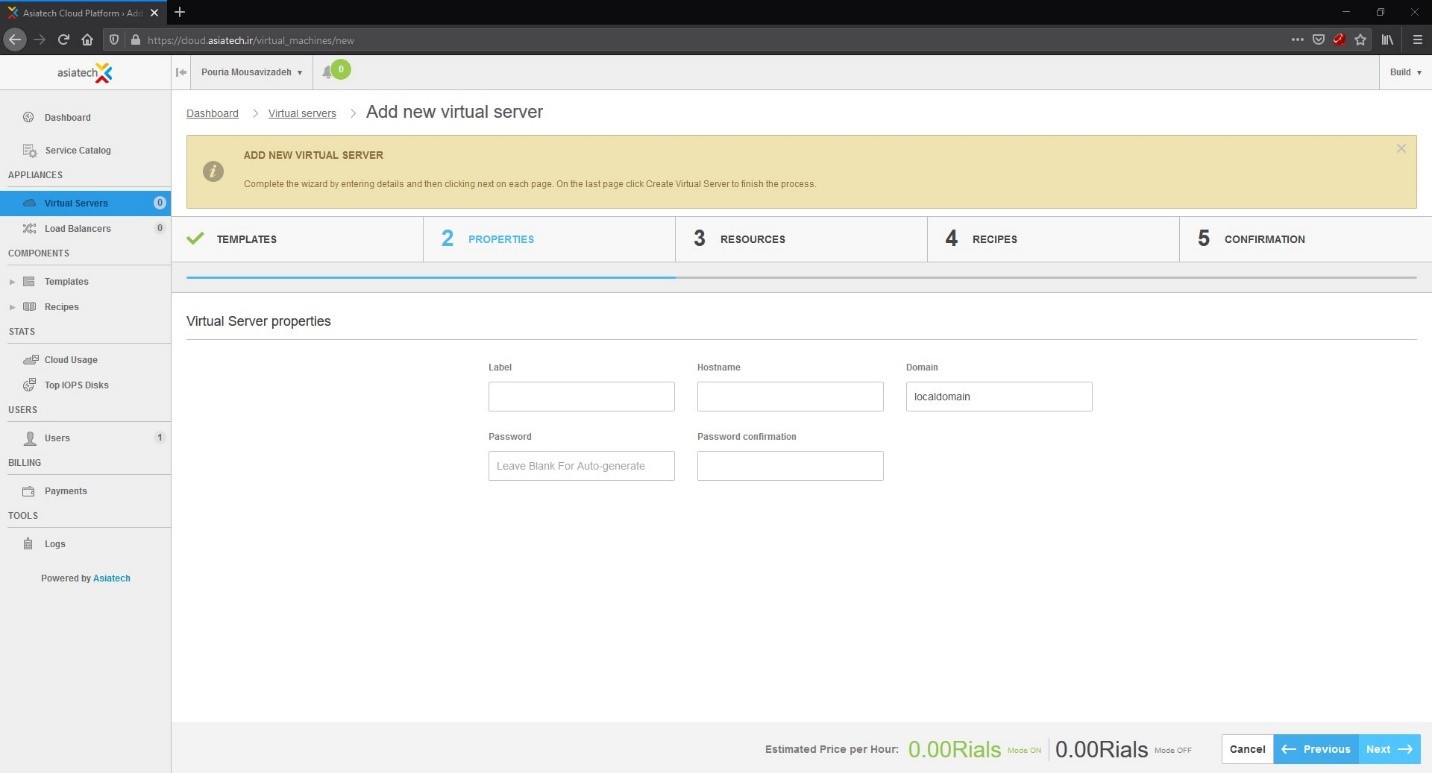
مرحله دهم: همانطور که در تصویر بالا مشاهده میکنید، در قسمت Label می بایستی نام سرور که در سامانه ابری آسیاتک نمایش داده میشود را وارد نمایید سپس Hostname و Domain که در تحویل سیستم عامل مورد استفاده قرار میگیرد را وارد کنید. در نهایت Password و Password Confirmation سرور خود را وارد نمایید.
مرحله یازدهم: این مرحله تمامی منابع مورد نیاز برای سرور خود را می توانید انتخاب نمایید. این منابع شامل:
• تعداد Core برای CPU
• اولویت استفاده از Coreها بین سرورهای ابری شما
• میزان Memory مورد نیاز
• میزان Storage مصرفی برای سرور
• میزان Swap مورد نیاز برای سرور
• تعداد IP مورد نیاز جهت قرار گیری بر روی کارت شبکه سرور ابری
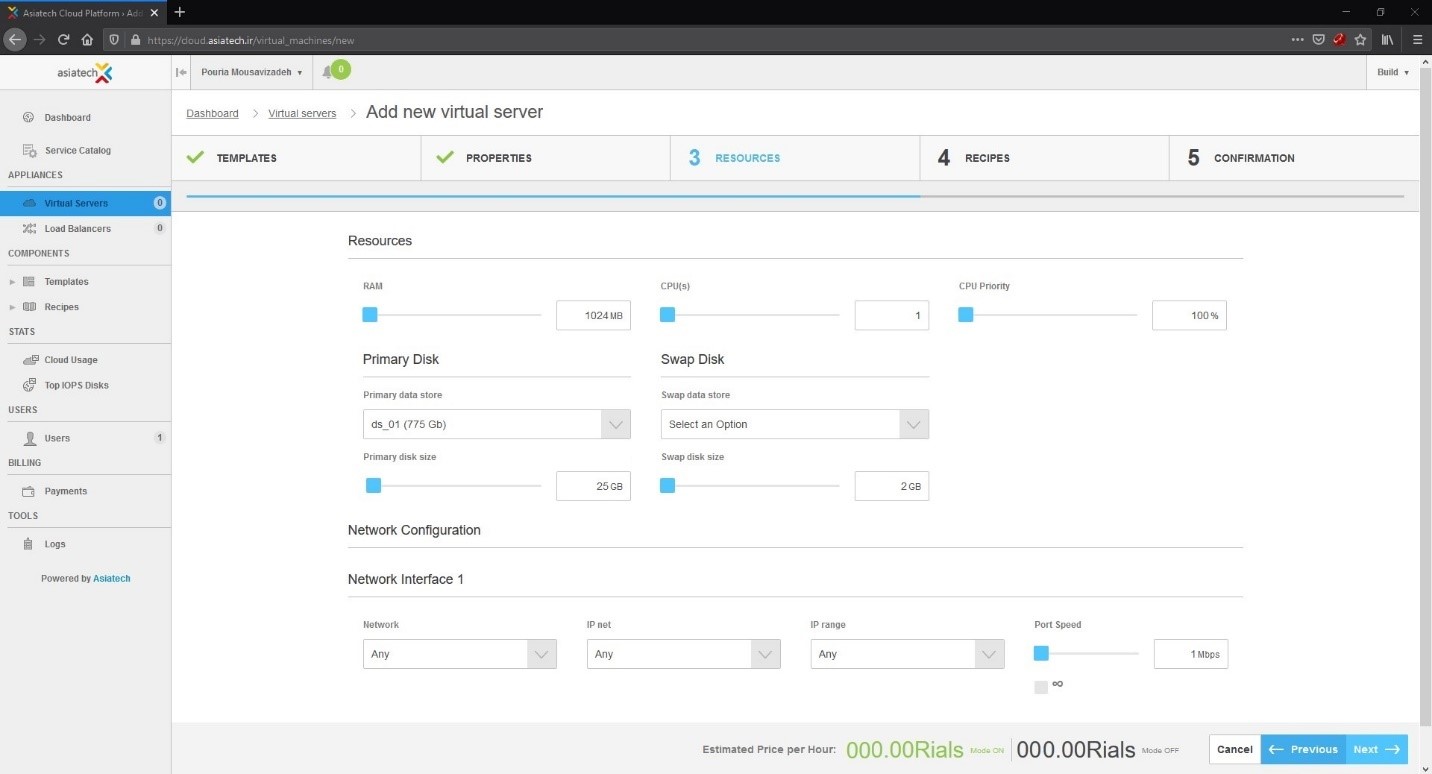
مرحله دوازدهم: در مرحله آخر مشخصات سرور شما به صورت خلاصه نمایش داده میشود. در صورت درست بودن موارد وارد شده گزینه Create Virtual Server را انتخاب کرده و تمام! سرور شما ساخته شده است.
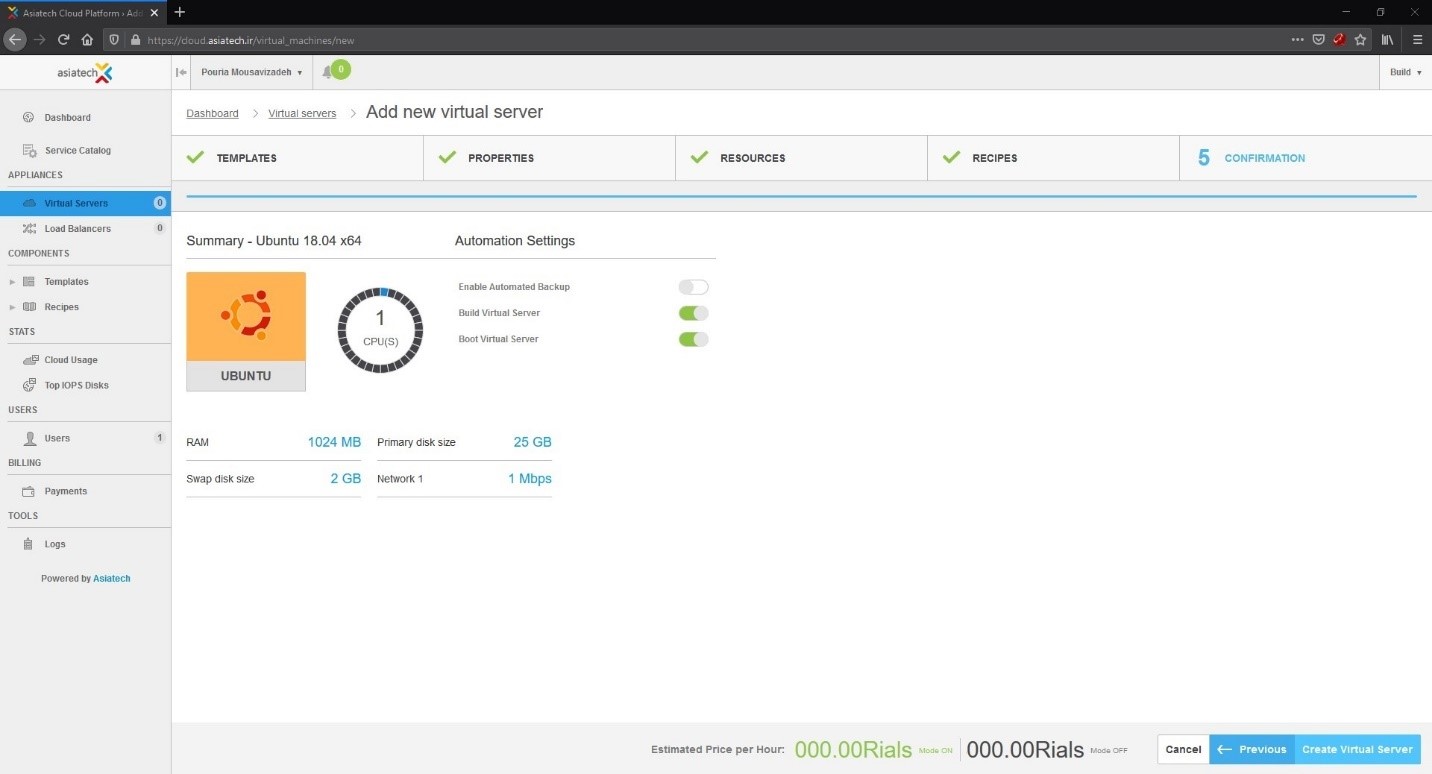
در این مرحله سرور شما آماده است و می توانید استفاده نمایید. قابل ذکر است که اگر نیاز به نصب ابر افزارها دارید می توانید پس از ورود (مرحله ششم) جهت آماده سازی ابر افزارها به پیوست اول مراجعه نمایید و مراحل را دنبال کنید تا امکان استفاده از ابر افزارها برای شما فراهم گردد.